Ús del codi QR per restringir la còpia
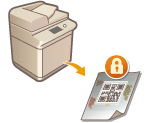
|
Podeu configurar l'equip per imprimir obligatòriament codi QR en documents copiats o impresos, per evitar que es copiïn. Amb el codi QR, la informació de seguiment com ara quin equip s'ha utilitzat per imprimir el document, qui l'ha utilitzat i quan, sempre es registra.
|

|
|
Algunes opcions de les impressores multifunció poden permetre que els documents s'imprimeixin o es copiïn encara que la duplicació estigui restringida amb informació de lectura protegida. <Opcions operatives lectura protegida>
 <Opcions de codi QR de lectura protegida> <Opcions de codi QR de lectura protegida> |
1
Premeu  (Configuració).
(Configuració).
 (Configuració).
(Configuració).2
Premeu <Opcions de funcions>  <Comú>
<Comú>  <Opcions d'impressió>
<Opcions d'impressió>  <Opcions de lectura protegida>
<Opcions de lectura protegida>  <Lectura protegida obligatòria>.
<Lectura protegida obligatòria>.
 <Comú>
<Comú>  <Opcions d'impressió>
<Opcions d'impressió>  <Opcions de lectura protegida>
<Opcions de lectura protegida>  <Lectura protegida obligatòria>.
<Lectura protegida obligatòria>.Si la funció de Filigrana de seguretat està activada, premeu <Filigrana de seguretat/Lectura protegida>  <Filigrana seguretat/Lectura protegida obligatòria> en comptes de <Opcions de lectura protegida>
<Filigrana seguretat/Lectura protegida obligatòria> en comptes de <Opcions de lectura protegida>  <Lectura protegida obligatòria>.
<Lectura protegida obligatòria>.
 <Filigrana seguretat/Lectura protegida obligatòria> en comptes de <Opcions de lectura protegida>
<Filigrana seguretat/Lectura protegida obligatòria> en comptes de <Opcions de lectura protegida>  <Lectura protegida obligatòria>.
<Lectura protegida obligatòria>.3
Seleccioneu les funcions per a les quals cal activar la Lectura protegida amb codi QR.
Premeu <Establir> o <Lect. proteg. obligatòria> per a les funcions per a les quals vulgueu utilitzar el codi QR. Quan se selecciona <Establir> o <Lect. proteg. obligatòria> per a <Fitxers desats>, el codi QR s'incrusta als fitxers desats quan s'imprimeixen.

Podeu prémer <Filigrana seguretat/Lectura protegida obligatòria> per establir el mode Filigrana de seguretat a més del mode Lectura protegida.
4
Premeu <Prohibir tot>  <Bé>.
<Bé>.
 <Bé>.
<Bé>.
Si voleu permetre la còpia i només incrustar la informació de seguiment, premeu <Permetre tot>  <Bé>. S'imprimeix al document un codi QR que permet copiar.
<Bé>. S'imprimeix al document un codi QR que permet copiar.
 <Bé>. S'imprimeix al document un codi QR que permet copiar.
<Bé>. S'imprimeix al document un codi QR que permet copiar.Per copiar, podeu seleccionar <Especificar per a cada treball>. Quan se selecciona aquesta opció, podeu seleccionar si s'ha de permetre o prohibir la còpia cada vegada que feu una còpia.
5
Premeu <Bé>.
Si voleu configurar funcions addicionals per utilitzar la lectura protegida amb codi QR, torneu al pas 3.

|
|
També podeu especificar la ubicació del codi QR imprès. Premeu
 (Configuració) (Configuració)  <Opcions de funcions> <Opcions de funcions>  <Comú> <Comú>  <Opcions d'impressió> <Opcions d'impressió>  <Filigrana de seguretat/Lectura protegida> <Filigrana de seguretat/Lectura protegida>  <Posició d'impressió de codi QR> i especifiqueu on s'ha d'imprimir el codi QR. <Posició d'impressió de codi QR> i especifiqueu on s'ha d'imprimir el codi QR.També podeu configurar opcions de manera que només es puguin fer còpies quan hi hagi un codi QR imprès al document original. <Opcions operatives lectura protegida>
 <Opcions de codi QR de lectura protegida> <Opcions de codi QR de lectura protegida> |